Situatie
Aplicatia Sidebar Diagnostics este o aplicatie free pe care o puteti descarca de pe internet si puteti monitoriza paramaterii de la 5 componente de baza ale calculatorului dumneavoastra: CPU, RAM, GPU, Driver si Network.
Pentru ca acest program sa functioneze trebuie sa aveti instalat pe dispozitivul pe care il folositi Microsoft .NET Framework 4.7.1.
Solutie
Pasi de urmat:
Dupa deschiderea programului o sa va apara o nou fereastra in care se pot face setarile dorite.
In fereastra “General” putem sa alegem in ce parte a ecranului dorim sa ne fie afisat programul, in caz ca avem 2 monitoare putem din “Screen” sa ne alegem pe care din ecrane sa ne fie afisat programul. Mai putem sa isi faca auto update, sa porneasca in momentul cand deschidem calculatorul.
In fereastra “Advance” va permite sa ajustati unele optiuni legate de interfata pe care o utilizam.
In fereastra “Customize” putem sa facem modificari legate de aspectul programului.
In fereastra “Monitors” putem sa setam diferiti paramatrii pentru: CPU, RAM, GPU, Drives si Network dand click pe una din cele cinci enumerate mai sus.
Fereastra “Hotkeys” va permite sa legati propriile taste rapide pentru diverse functii, cum ar fi comutarea, afisarea sau ascunderea barei laterale.
Dupa ce ati facut setarile dorite in partea din dreapta a ecranului se va afisa fereastra propriuzisa cu toate detaliile.
Acest program ne poate arata procesul de desfasurare al paramatreiilor si in format graphic apasand butonul ![]()
din partea de sus al programului, ca si exemplu am luat CPU si graficul arata dupa cum urmeaza:

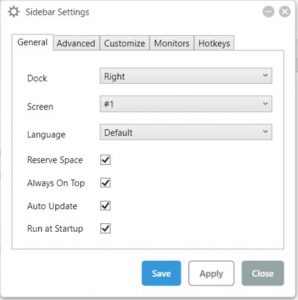








Leave A Comment?